
Oculta Imágenes y fotos de WhatsApp de la galería
Todos tenemos conversaciones de alguna índole que el resto no puede enterarse puesto que son 100% privadas, al mismo tiempo recibimos imágenes o fotos que queremos mantener en secreto puesto que son solo de nosotros o íntimas. Esto nos alarma cuando debemos prestar el celular a alguien para que vea fotos tomadas desde el nuestro.
Para evitar esta situación de peligro y alarma, te tengo la solución, podrás ocultar las imágenes recibidas y podrás hacer que aparezcan nuevamente.
Si bien es cierto que puedes enviarla a algún servidor en la nube, como Google Drive, One Drive, o cualquier otro, pero esto toma y demora tiempo, a parte que si no tienes conexión a internet no podrás verla en cualquier momento, la solución que te traigo es algo que puedes hacerlo en tu dispositivo en cualquier momento.
Requisitos
No es necesario ser usuario Root, pero si necesitamos un explorar de archivos que nos permita acceder a las carpetas dentro de nuestro dispositivo, en especial a la que contiene los archivos de WhatsApp.
Pasos a seguir
Paso 1:
descargar un explorador de archivos.
Puedo recomendarte Es Explorador de Archivos, claro esta que puedes usar el que tu quieras

Descarga Aquí desde el play store
Paso 2:
Entrar en la memoria interna de nuestro dispositivo Android (Internal Storage), luego localiza la carpeta WhatsApp, por lo General esta al final de todo. Puedes usar la Lupa en la parte superior derecha para escribir el nombre y acceder de forma mas fácil.
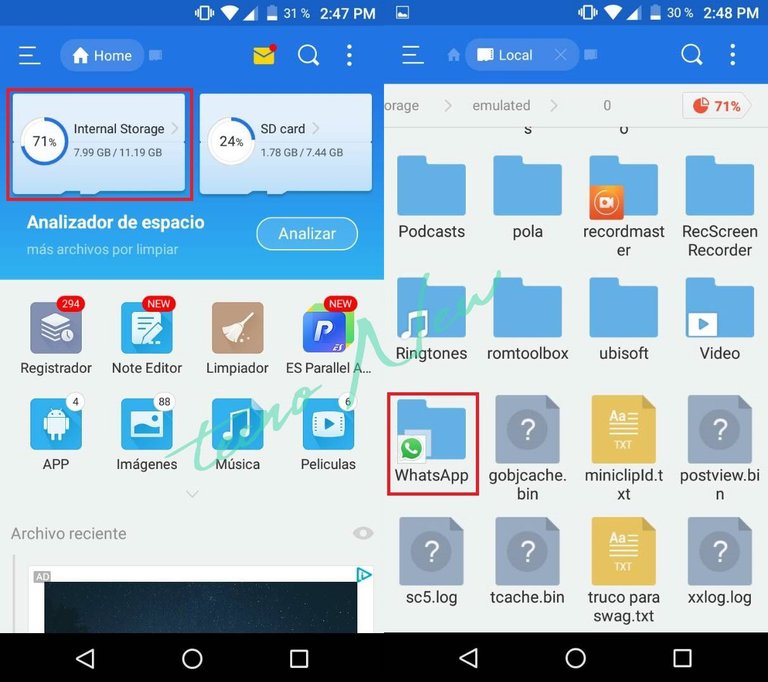
Paso 3:
Una vez localizada la carpeta estando dentro de ella, veremos otras mas, nos dirigiremos ha la que dice Media, cuando entremos buscamos la que dice, WhatsApp Images
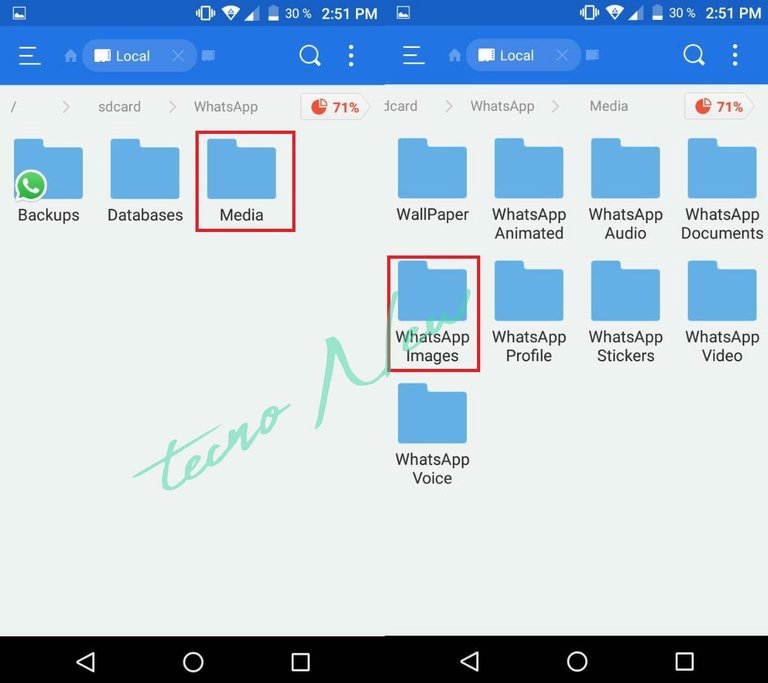
Paso 4:
ya dentro, veremos todas las imágenes que hemos recibido de grupos y chat en nuestro WhatsApp, aquí lo que debemos hacer es fijarnos en los 3 puntitos que están en la parte superior derecha, damos click y buscamos la opción de nuevo

Paso 5:
nos preguntara que tipo de archivo queremos crear, Seleccionaremos "Archivo", le colocaremos el nombre de ".nomedia" y pulsamos "ok". una vez hecho esto nos creara un archivo de forma oculta, que en nuestra galería tendrá un efecto que no dejara mostrar las imágenes recibidas.
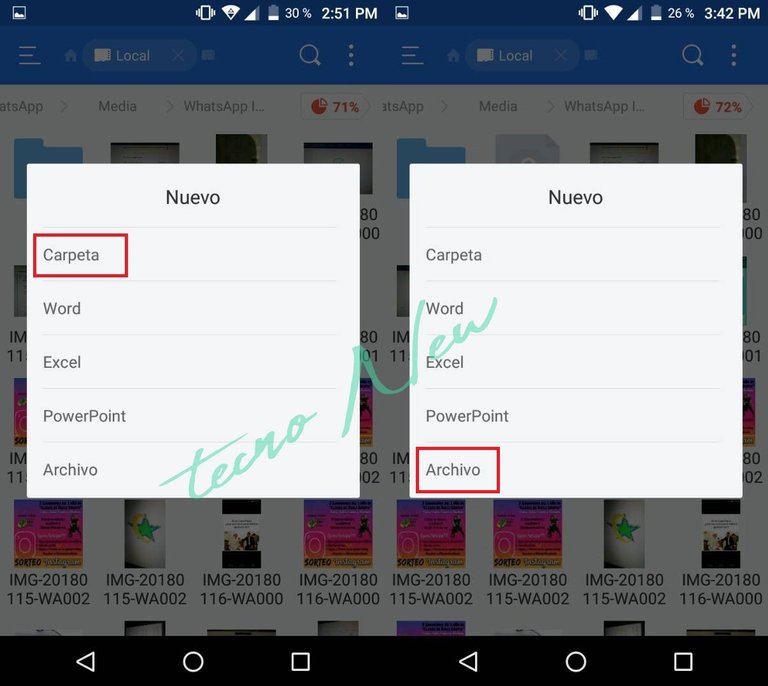
Como hacer reversible este proceso.
Te preguntaras y como hago para colocarlo normal nuevamente, para poder visualizar mis Imágenes o fotos.
Pues lo unico que tienes que hacer es ir a la misma ubicación donde lo creaste y eliminar el Archivo ".nomedia", te darás cuenta que no tienes el archivo, porque como dije anteriormente es una carpeta que esta oculta. ¿como podemos verla y eliminarla? sigue los siguientes pasos.
Paso 1:
Abrimos nuestro Explorador de Archivos, una vez hecho esto, en la parte superior izquierda veremos 3 Lineas, daremos click allí y nos deslizamos hacia el final, buscamos la opción Mostrar Archivos Ocultos
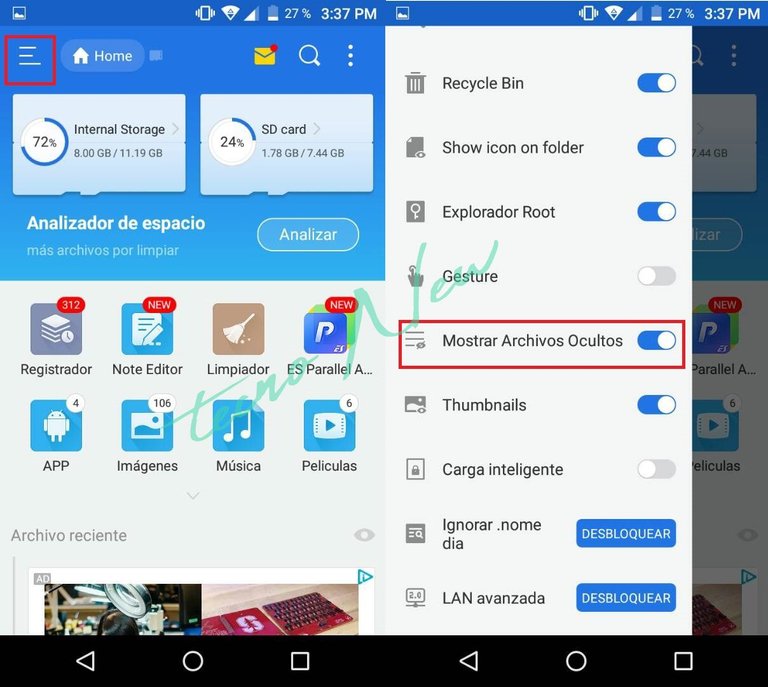
Paso 2:
Una vez habilitada, nos dirigimos hacia donde creamos el archivo ".nomedia". (Internal Storage/WhatsApp/Media/WhatsApp Images), una vez ubicado el archivo, dejamos presionado hasta que se seleccione, en la parte inferior tenemos el Bote de basura de Eliminar, presionamos y luego "ok".
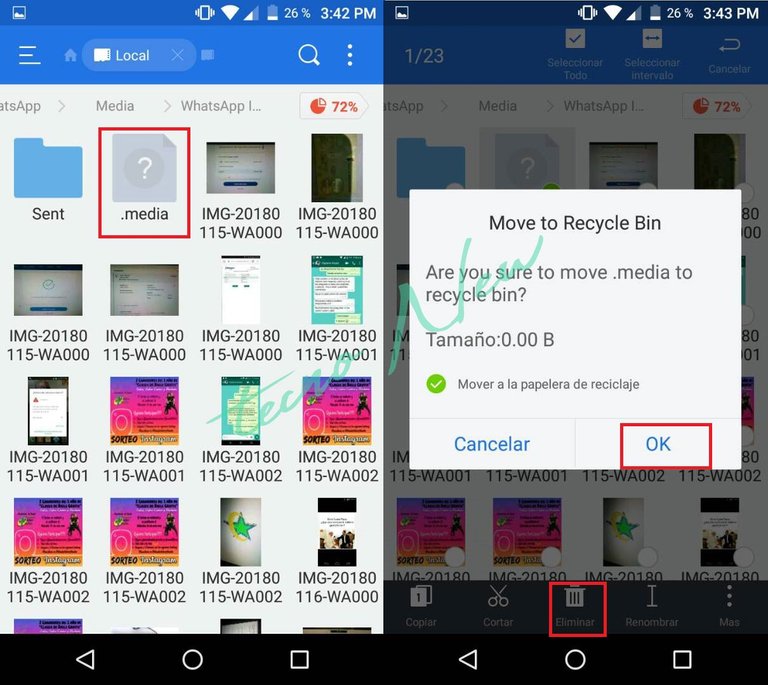
Listo de esta manera podemos Ocultar nuestras imagenes o fotos privadas de la galeria, y si queremos volver hacer que aparezcan pues, solo debemos Eliminar el archivo creado.
No Olvides que si te ha gustado este post, Votes por el.